從 iPhone 6s 換到有 Face ID 瀏海的 iPhone 後,發現到蘋果在內建相機似乎加了不少技術,像是 HEIF 照片格式、 HEVC 的影片編碼、Live Photo (原況照片) 及 HDR ,相信這些對於尚未換機的用戶不太熟悉,這些技術又能替照片拍攝帶哪些不同效果?這次就要來談談這些 HDR、Live Photo、HEIF 照片、HEVC 格式融入在相機中,能夠替用戶帶來有什麼幫助。

iPhone 雖然相機不是最強,但在軟硬體整合調整上,可是比起眾多廠商來的專業與優秀,所以在透過 iPhone 拍照時,都有一定的水準與品質,官方還特地推出了 「iPhone 教學短片」要來教大家如何運用自然光和內建相機功能來拍出好照片。
不過本篇不是要來教大家怎麼拍照,要讓大家能夠瞭解 iOS 內建相機最基本的功能與格式,避免導致只會開啟相機馬上就按下拍照鈕,導致照片出現了會動態或儲存的格式佔用了大量空間情況,相信這些都不是用戶想面臨的問題。
因此這篇就要帶大家瞭解 HDR、Live Photo、HEIF 照片格式、HEVC 影像格式 。
HDR 功能
HDR 能帶給照片有什麼樣的效果呢?
HDR (High-Dynamic Range)中文名稱叫做高動態範圍,開啟這功能好處是可以克服相機傳感器動態範圍有限的缺點,並且 iOS 自動會將多張曝光不同的照片進行疊和處理,讓照片在亮部看起來不會過曝,避免出現整片死白,暗部陰影部分能保留有更多的細節,避免會導致一團黑。

何時才需要開啟 HDR 功能呢?
也許有人喜歡自訂開啟,而有人不喜歡開,但有時候在光線充足的環境下拍攝,開啟 HDR 反而會導致照片得到反效果,顏色變淡,整體層次感也會下降現象。
因此建議透過手動讓 HDR 功能出現在相機內,自訂決定何時要開啟 HDR 功能,可見底下兩張相機模式,是否會發現到 HDR 功能為什麼會沒出現在選單中?可透過後面教學進行設定。
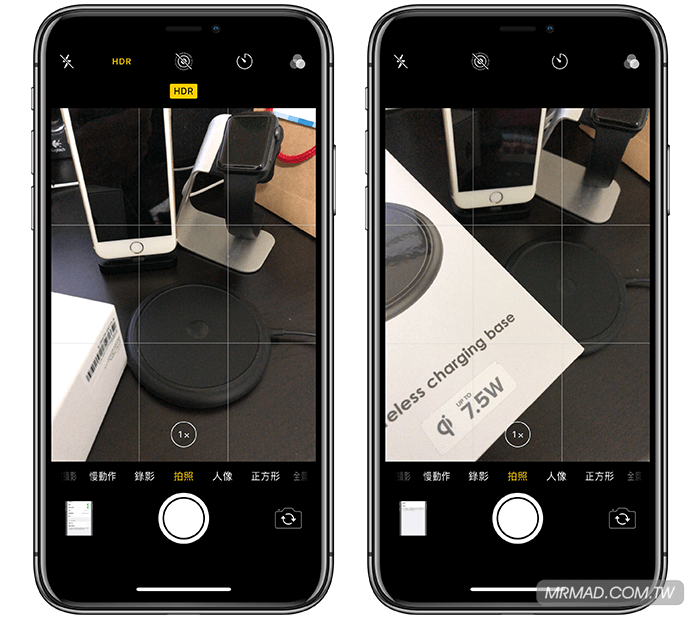
到「設定」>「相機」內,找到 HDR(高動態範圍)設定區域,將「自動 HDR」關閉, HDR 功能選項就會出現在相機上,至於「保留正常照片」就不建議開啟,已經決定要使用 HDR 模式拍攝,就沒必要再存一張佔容量的圖檔,否則就會發現拍一張照片會出現兩張圖情況發生。
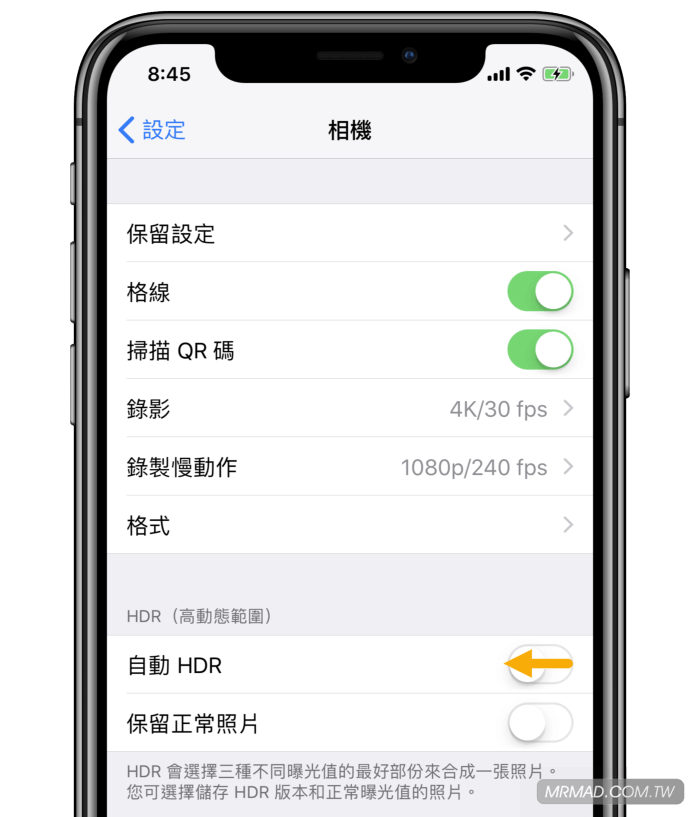
原況照片 Live Photo 功能
原況照片 ( Live Photo ) 是透過拍照方式來記錄 3 秒的動態照片效果,這比起一般靜態照片的效果來的更有活力。
在開啟「原況照片 ( Live Photo ) 」 拍攝模式,點選相機最頂端如太陽的形狀呈現黃色,就是啟動 原況照片模式狀態中,再按下快門鍵時3秒內就能夠移動鏡頭,這一切就會捕捉動態的畫面與聲音。
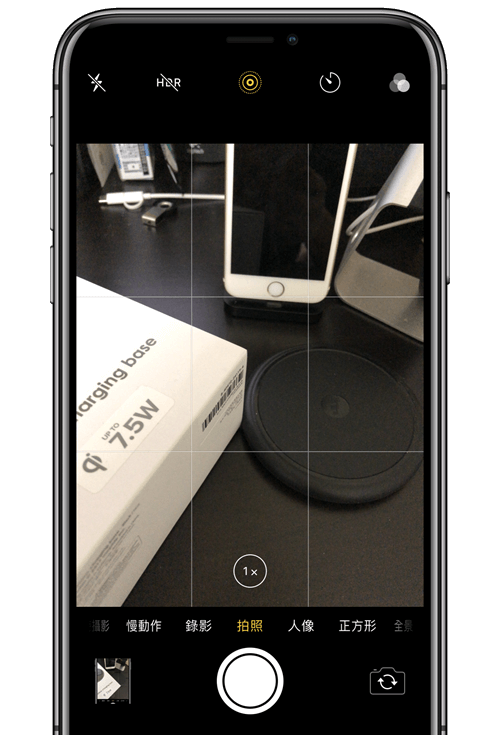
拍攝完畢後,在點選照片使用 3D Touch 按壓螢幕就會出現動態效果。
原況照片 ( Live Photo ) 效果
在 iOS 11 以上加入「原況照片 (Live Photo) 」 效果不僅只有預設效果,在開啟 Live Photo 照片時,手指往上滑動,另還可改為「循環播放」、「來回播放」或「長時間曝光」效果,至於這三種效果詳細說明如下:
- 「循環播放」:將喜愛的 Live Photo 變成循環播放影片。(適合拍攝人物、小孩、動物畫面)
- 「來回播放」:讓 Live Photo 畫面來回倒轉播放。(適合用來拍攝跳躍、翻滾、街舞畫面)
- 「長時間曝光」:捕捉時間和動態元素,能拍攝出類似數位單眼相機(DSLR)才能拍出長瀑效果。(適合用來拍攝車軌、瀑布、水流、煙火畫面)
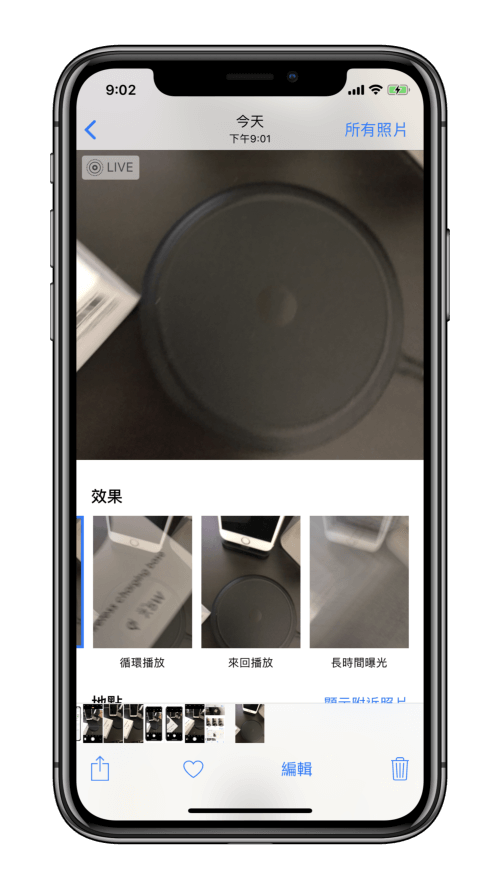
HEIF 照片格式
為什麼 iPhone 會將照片存成 HEIF(.HEIC) 格式?
由於相機鏡頭像素越來越高,照片檔也會導致更佔用容量,蘋果為了解決這問題,從 iOS 11 和 macOS 開始加入了 HEIF/HEIC 高效圖檔格式,透過 iPhone 所拍攝好的 HEIF 照片格式會是附檔名為 .HEIC ,這比起一般默認所存的 JPG 照片檔案大小可省有 40%~50 % 容量,也可以支援無損圖檔壓縮、拍攝 Live Photos ,並可儲存照片的曝光度、光場與 HDR 等數據 。
可看看底下比較,左圖為 JPG 容量為 4.64 MB,右圖為 .HEIC 容量僅只有 JPG 的一半2.32 MB,壓縮比高達 50 %。
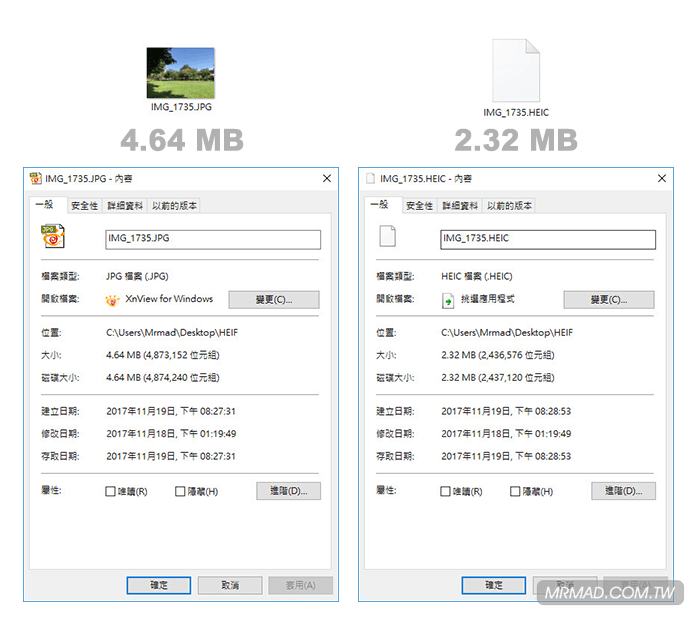
HEIF(.HEIC) 格式怎麼開?
由於 HEIF 格式比較特殊,目前有不少看圖與繪圖軟體都還無法開啟,甚至還會發現到透過通訊軟體直接傳 HEIF 格式照片,會導致無法開啟,Google 相簿也會導致上傳備份是 HEIF 格式,在透過電腦下載後可能會無法開啟問題,因此建議透過底下設定,讓系統自動轉換為相容格式,就不會有這問題。
到「設定」>「照片」內,將傳到 MAC 或 PC 項目改為「自動」,如果想要取出 HEIF 照片格式,就維持「自動」即可。
以上這步驟設定完畢後,並不需要變更「設定」>「相機」>「格式」內將「高效率」改為「最相容」設定,有其它教學要用戶改為「最相容」是錯誤方法,是不需要更改,同樣是可自動取出 JPG 檔案,且也能順利讓其它第三方 APP 可順利存取照片檔。
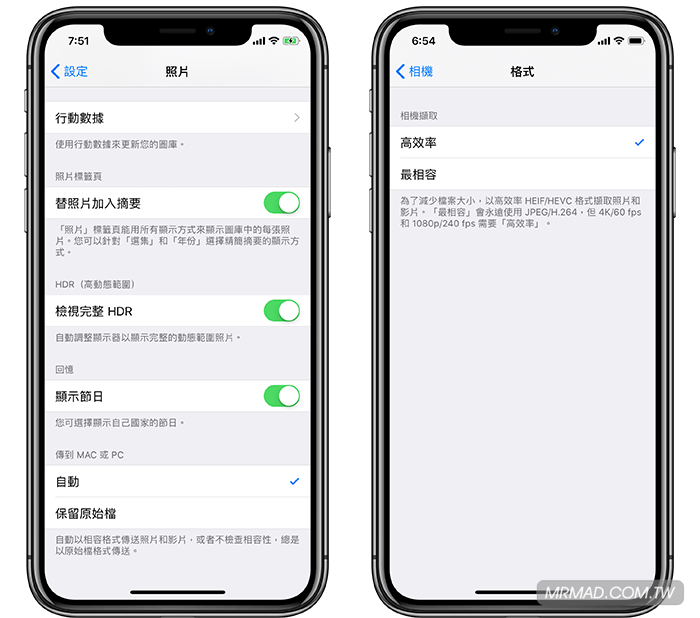
另外還有一個更快的方法,就是透過 AirDrop 傳檔給其它設備,就會自動轉成 JPG 檔案。
HEVC 影像格式
HEVC 影像格式有什麼特別?
HEVC (High Efficiency Video Coding,高效率視訊編碼)是影像編碼格式 H.265 是新一代標準格式,也是要來取代 H.264 的最新編碼技術,比起 H.264 在影像品質差不多情況下,可替影片節省 25~60% 的資料流量,壓縮效果可達約2倍,這也是再拍攝 4K 或 8K 影片編碼的最佳選擇。
更改錄影畫質
蘋果也考慮到大家不一定都要拍到 4K 畫質,在設定內另外提供讓用戶自行 720p、1080p 畫質選擇。
至於要怎麼選擇我們想要的畫質?普通不重要的拍攝就改為 720p、1080p 拍攝,除非是要出門旅遊想記錄美景,在改為 4K 畫質,但也要注意設備的空間是否足夠。
- 720p HD/30 fps (40MB/分)節省空間
- 1080p HD/30 fps (60MB/分)預設值
- 1080p HD/60 fps (90MB/分)較流暢
- 4K/24 fps(135MB/分)電影風格
- 4K/30 fps(170MB/分)較高解析度
- 4K/60 fps(400MB/分)高解析度更流暢
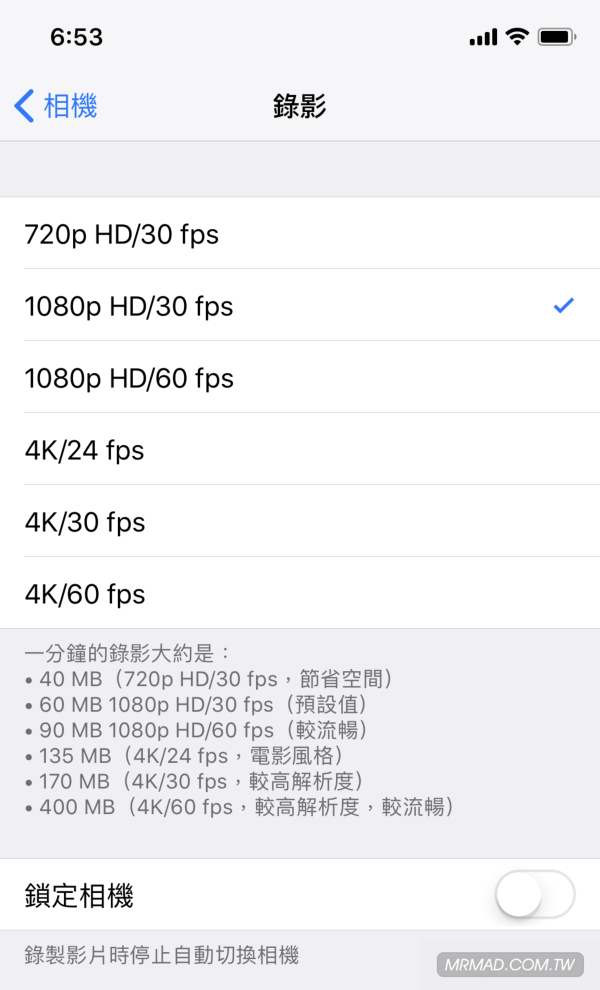
支援 HEVC、HEIF 設備
iOS 需要採用 A10 Fusion 處理器與 Mac 機種需要 6 代 Intel 處理器才能夠支援
- iPhone 7、iPhone 7 Plus 以上設備
- 10.5 吋 iPad Pro 、12.9 吋 iPad Pro(二代)以上設備
看完以上教學後,如想要再提升iPhone攝影鏡頭威力,或許你可以考慮加掛 bitplay 鏡頭,如要繼續瞭解 iOS 11 帶來的新改變?另外還有更多 iOS 11 功能也值得我們瞭解。
- HDR是什麼?iPhone X 如何透過 YouTube 打開 HDR 串流影片播放?
- [iOS11教學]開車勿擾模式:駕駛必學!有效避免開車被打擾
- [iOS11教學]單手鍵盤模式:解決螢幕太大鍵盤按不到困擾
- [iOS11教學] 教您活用iOS內建強大「截圖標示編輯器」
- [iOS11教學] iOS 11 控制中心快速上手!內建螢幕錄影也出現了
想了解更多Apple資訊、iPhone教學和3C資訊技巧,歡迎追蹤 瘋先生FB粉絲團、 訂閱瘋先生Google新聞、 Telegram、 Instagram以及 訂閱瘋先生YouTube。